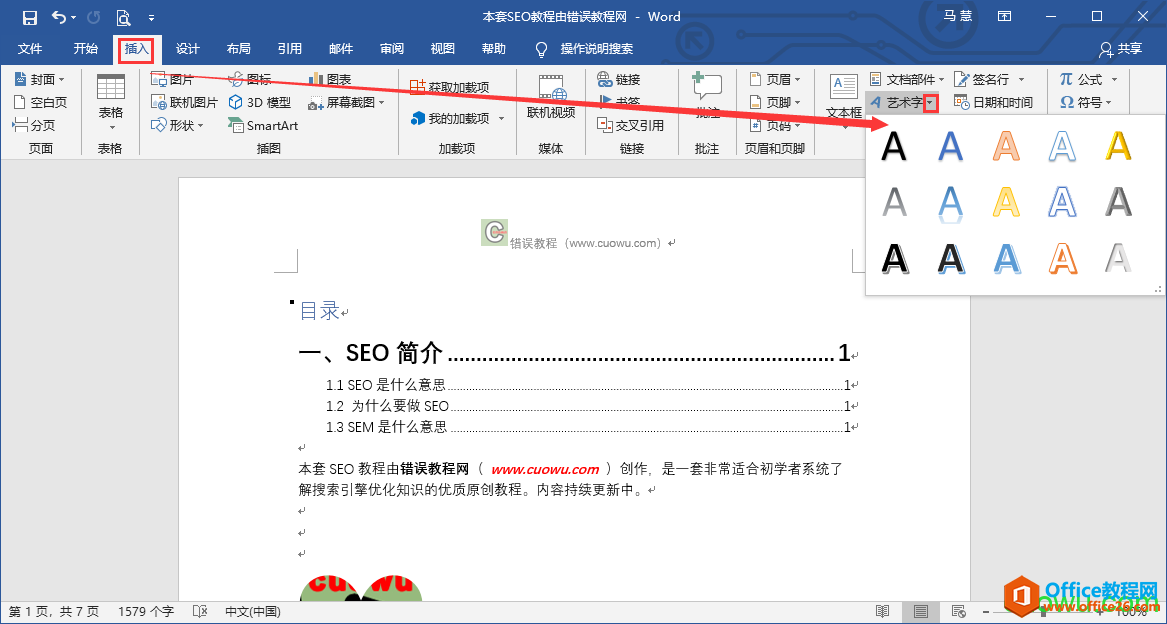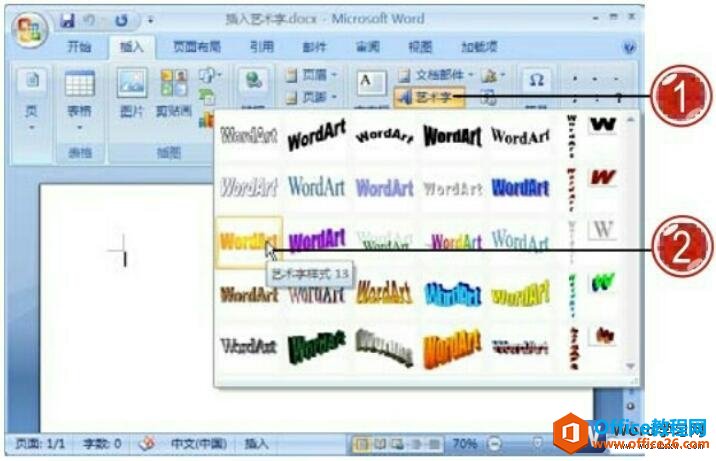刚刚学习word的朋友接触到艺术字都会感到惊艳,因为之前一直接触的是黑白文字,突然多了一种彩色的艺术字会感觉到新鲜,今天我们为大家带来了word2003插入艺术字的方法,具体操作如下:
1、打开word文档,将光标定位到需要插入艺术字的位置,然后选择【插入】→【图片】→【艺术字】菜单命令,如图1所示,或在“绘图”工具栏中单击“插入艺术字”按钮。

图1
2、在打开的“艺术字库”对话框中选择第1行第3种艺术字样式,单击确定按钮,如图2所示。

图2
word 拼写和语法检查功能使用教程
我们在word使用拼写和语法检查功能,可以方便地查看文档是否有拼写或语法错误,关于使用word拼写和语法检查的介绍和操作方法如下:一、启用并设置拼写和语法选项默认状态下Word可以自动
3、在打开的“编辑‘艺术字’文字”对话框中的“字体”下拉列表框中选择“楷体GB2312”选项,在“字号”下拉列表框中选择“60”选项,单击“加粗”按钮,在下方的“文字”文本框中输入“新年快乐”,如图3所示。

图3
4、单击确定按钮,即可在文档中插入艺术字“新年快乐”,如图4所示。

图4
我们在编辑艺术字内容时,也可以先输入艺术字文本,再选择字体和字号等,一般艺术字用于文件的封面,标题等地方,用于突出显示。
word 信息检索功能 使用教程
在word中要使用信息检索服务,一般要打开信息检索任务窗格,可以采用以下任一种word信息检索的方法操作。1、在word文档中选中要搜索的文本,按住【Alt】键不放单击文本。2、选择【工具】